在另一个工作表中进行Excel VLOOKUP
什么是Excel VLOOKUP
协调或计算工作表中的大量数据是一项耗时且困难的过程。为了解决这个问题,本文讨论了一个名为VLOOKUP的概念。顾名思义,VLOOKUP被称为垂直查找,它在工作表的列中搜索数据。它帮助比较和协调工作表中的两个数据,从而节省用户的时间。
VLOOKUP函数在Excel中的工作过程
VLOOKUP函数在工作表的列中垂直查找指定的数据,如果找到数据,则显示与该数据相关的一些信息。
VLOOKUP函数的特点
- VLOOKUP函数始终在当前数据的右侧搜索新数据。
- 它使用唯一的标识符进行操作。顾名思义,唯一标识符是唯一的,它与表中的一条记录相关联。
- 它使用唯一标识符在垂直方向上搜索数据,搜索到的数据应呈现垂直排列。
语法
VLOOKUP(lookup_value, table_array, col_index_num, range_lookup)
lookup_value – 需要在第一列中搜索的值。
table_array – 表格数组是指从表格中检索值。
col_index_num – 它表示需要检索值的列。
range_lookup- 它有两个选项,也是可选的。第一个选项是TRUE,表示近似匹配。TRUE值作为默认选项存在。第二个选项是FALSE,表示精确匹配。
VLOOKUP函数的示例如下,
示例1: 使用VLOOKUP函数显示选定的数据
步骤1:在工作表中输入数据,即A1:F6。
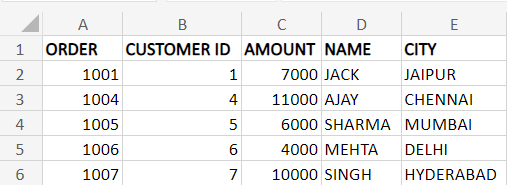
步骤2:这里需要显示订单1005的名称。选择一个名为F1的新单元格,然后输入公式 =VLOOKUP (1005, A2:E6, 4, FALSE)
步骤3:按下回车键。VLOOKUP函数返回名称SHARMA。
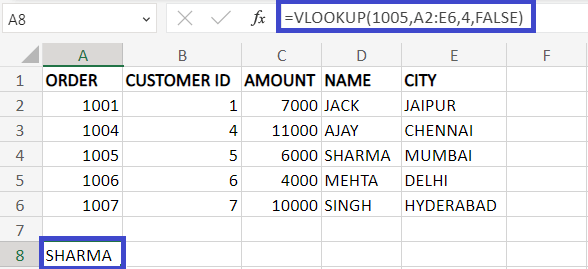
这里的查找值是1005,表范围是A2:E6,列索引号是4,范围查找FALSE表示完全匹配。
从上面的例子中可以看出,VLOOKUP函数在一个单独的工作表中进行查找。解释了在同一个工作表中使用VLOOKUP函数获取数据的概念。
如何在两个工作表中使用VLOOKUP函数
有时用户需要将值与另一个工作表或工作簿进行比较。为了执行此操作,使用VLOOKUP函数,它可以轻松完成任务,并减少用户的手动工作过程。
VLOOKUP函数的各种示例如下,
示例1: 使用VLOOKUP函数,在两个不同的工作表但同一个工作簿中显示所需数据
步骤1:将数据输入到工作表1中,即A1:D11
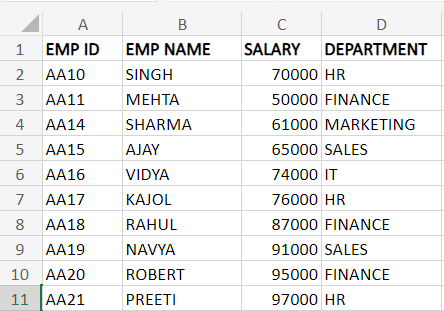
步骤2:将员工ID和薪资复制到同一工作簿中的另一个工作表中。
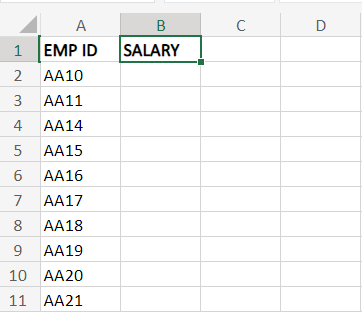
步骤3:表格1和2根据用户的选择进行命名。这里表格1被命名为“Data Sheet”,表格2被命名为“Result sheet”。
步骤4:在结果表格中,将公式输入到单元格B2中,公式为=VLOOKUP(A2,’DATA SHEET’!A2:D11, 3, 0)。在输入公式时,用户不需要手动输入工作表的名称。当点击第一个工作表(DATA SHEET)的名称时,它会自动填充到公式中。
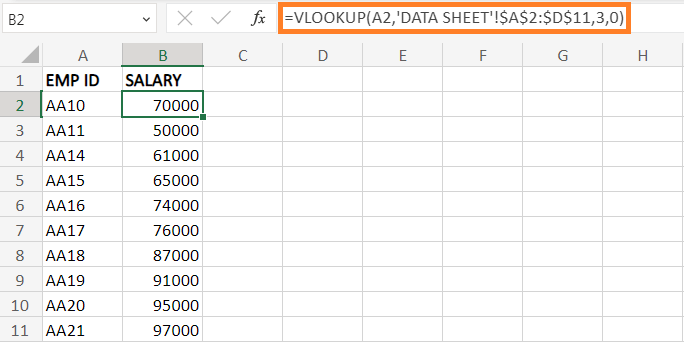
第5步:薪水将显示在单元格B2中。将公式拖动到剩余的数据B11中,以获得结果。
在公式中,A2被称为查找值,DATA SHEET是Sheet1的名称,A2:D11是表格范围,3是列索引号,0是行号。
示例2: 使用VLOOKUP函数在两个不同的工作表中显示所需数据,但在同一工作簿中
在示例1中,解释了从同一工作簿的不同工作表中提取的数据。在这个例子中,解释了从不同工作簿中获取数据的概念。
在这个例子中,数据从Data Workbook抓取到Result Workbook中
第1步:在工作表中输入数据,即A1:D11。第一个工作簿的名称命名为Data Workbook。
第2步:在另一个工作表中,Result Workbook,输入员工ID和薪水。
第3步:在Result Workbook中,选择单元格B1,并输入公式=VLOOKUP (A2。然后,转到Data Workbook并选择要在Result Workbook中显示的范围。它会自动更新公式。这里更新了Result Workbook中Data Book的路径。
第4步:结果将显示在Result Workbook的单元格B1中。为了得到其余数据的结果,将公式拖到单元格B11。
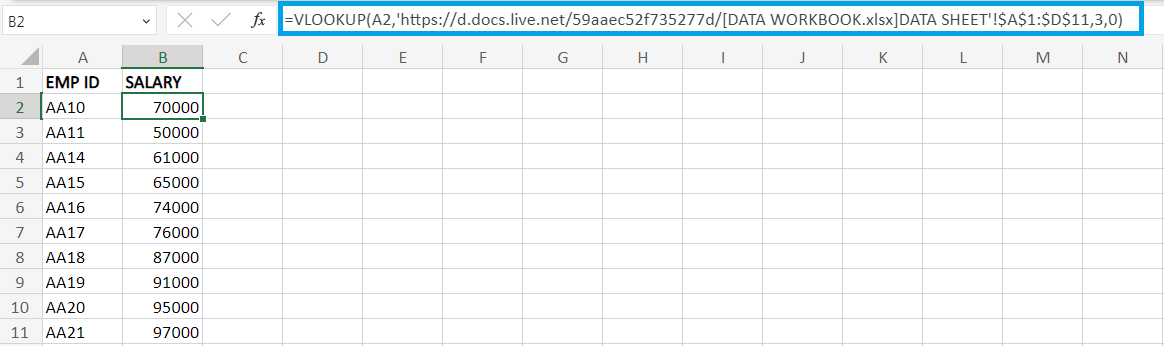
在工作表中,突出显示了数据工作表的路径,该路径用于从数据工作表中检索所需数据。
注意:如果将公式应用于不同的工作簿,则应锁定表格数组,因为它会自动使其成为绝对引用。
如果从同一个工作簿的同一个工作表或不同的工作表中获取数据,则应锁定表格数组。
建议在将数据提取过程在另一个工作表中完成时,将VLOOKUP函数删除。如果删除工作簿,则工作簿中的数据会丢失。
示例3: 在同一个工作簿的工作表中使用VLOOKUP函数检索指定的数据。
第1步:在工作表中输入数据,即从A1:B11开始的Sheet 1。
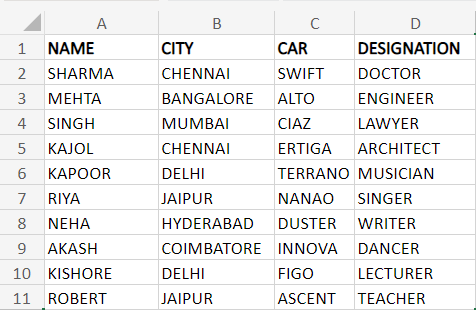
步骤2:在下一个工作表Sheet 2中输入“Name”列。
步骤3:要找到Sheet 2中所有人的汽车名称,在Sheet中选择单元格B2,并输入公式=VLOOKUP (A2,’ SHEET 1′! A2:D11, 3, 0)。数据将自动显示在单元格B2中。要获取其余数据的结果,请将公式拖动到单元格B11。
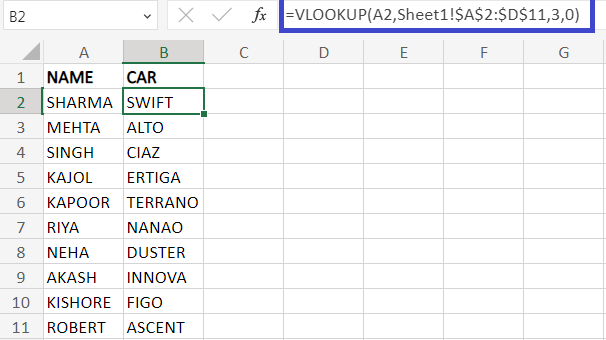
人的车名填写在工作表中,使用VLOOKUP函数进行检索。类似地,使用相同的方法检索其他示例中指定的数据。
公式A2被称为查找值,SHEET 1是工作表的名称,A2:D11被称为表范围,3是列索引号,0是行号。
示例3.1: 在同一工作簿的工作表中使用VLOOKUP函数检索指定的数据。
在示例3中,从Sheet 1中检索出人的车名。在示例3.1中,在公式中稍作修改后,在Sheet中检索出人的职位。
在Sheet 2中,将公式输入单元格B1,如=VLOOKUP(A2,’SHEET 1′!A2:D11,4,0)
这里的公式中,A2被称为查找值,SHEET 1是工作表的名称,A2:D11被称为表范围,4是列索引号,0是行号。这里修改了列索引号,因为职位位于第四列。
VLOOKUP函数从Sheet 1中检索职位列,并在Sheet 2中显示出来。
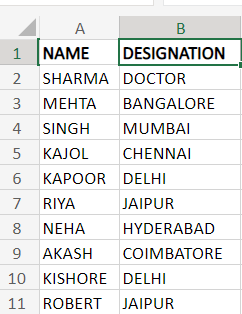
从工作表中,可以看到工作表中显示了职位。
例子3.2: 在同一工作簿的工作表中使用VLOOKUP函数检索指定的数据。
在例子3.1中,从Sheet 1中检索出了人员的职位。在这个例子3.2中,使用公式稍作修改,检索得到人员的城市。
在Sheet 2的单元格B1中输入公式为=VLOOKUP (A2,’SHEET 1′!A2:D11, 2, 0)
在这个公式中,A2被称为查找值,SHEET 1是Sheet的名称,A2:D11被称为表格范围,2是列索引号,0是行索引号。这里修改了列索引号,因为城市出现在第二列。
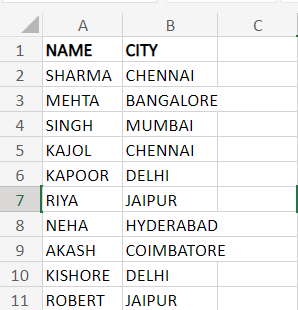
VLOOKUP函数从Sheet 1中检索CAR列并在Sheet 2中显示它。
例3.3: 使用VLOOKUP函数在同一工作簿的工作表中检索指定数据。
在例3.2中,从Sheet 1中检索人的城市。在这个例子3.3中,在公式中稍微修改后,检索到了人的薪水Salary。
在Sheet 2中,在单元格B1中输入公式=VLOOKUP(A2,’SHEET 1′!A2:D11,5,0)
在这个公式中,A2被称为查找值,SHEET 1是Sheet的名称,A2:D11被称为表格范围,5是列索引号,0是行号。在这里,列索引号被修改为薪水在第五列中。
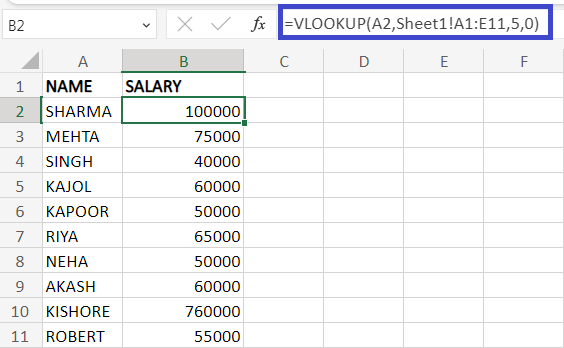
从工作表中检索薪水列,并在第一个工作表中显示在第二个工作表中。
总结
本教程解释了从同一工作表或在同一工作簿或工作簿中检索数据的方法。
 极客笔记
极客笔记